电脑版网易邮箱大师删除邮箱账号的方法
时间:2023-06-26 17:06:05作者:极光下载站人气:249
网易邮箱大师可以添加多种邮箱账号进行操作,当你添加的邮箱账号已经不需要的时候,那么我们就可以将其删除或者停用,如果你平时在网易邮箱大师中不经常使用添加的其中一个邮箱,那么如果你将该邮箱账号一直登录在网易邮箱大师中的话,就会占用很多的资源和内存,那么我们可以将不需要使用的邮箱账号删除掉就可以了,删除邮箱账号只需要进入到邮箱的设置页面中进行相应的操作即可,下方是关于如何使用网易邮箱大师删除邮箱账号的具体操作方法,如果你需要的情况下可以看看方法教程,希望对大家有所帮助。
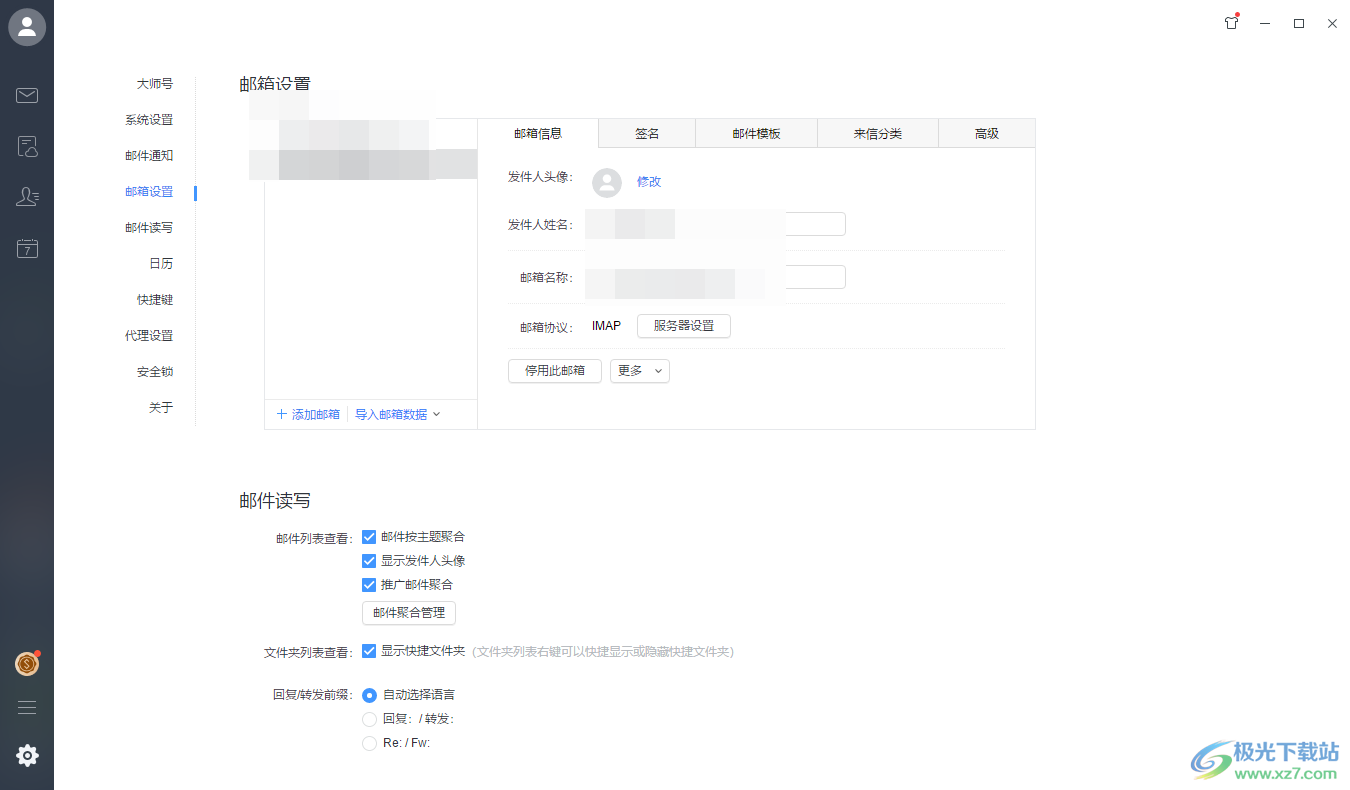
方法步骤
1.首先我们将网易邮箱大师登录之后,将该邮箱工具左下角的设置图标工具用鼠标左键点击一下,进入到邮箱的设置页面中。
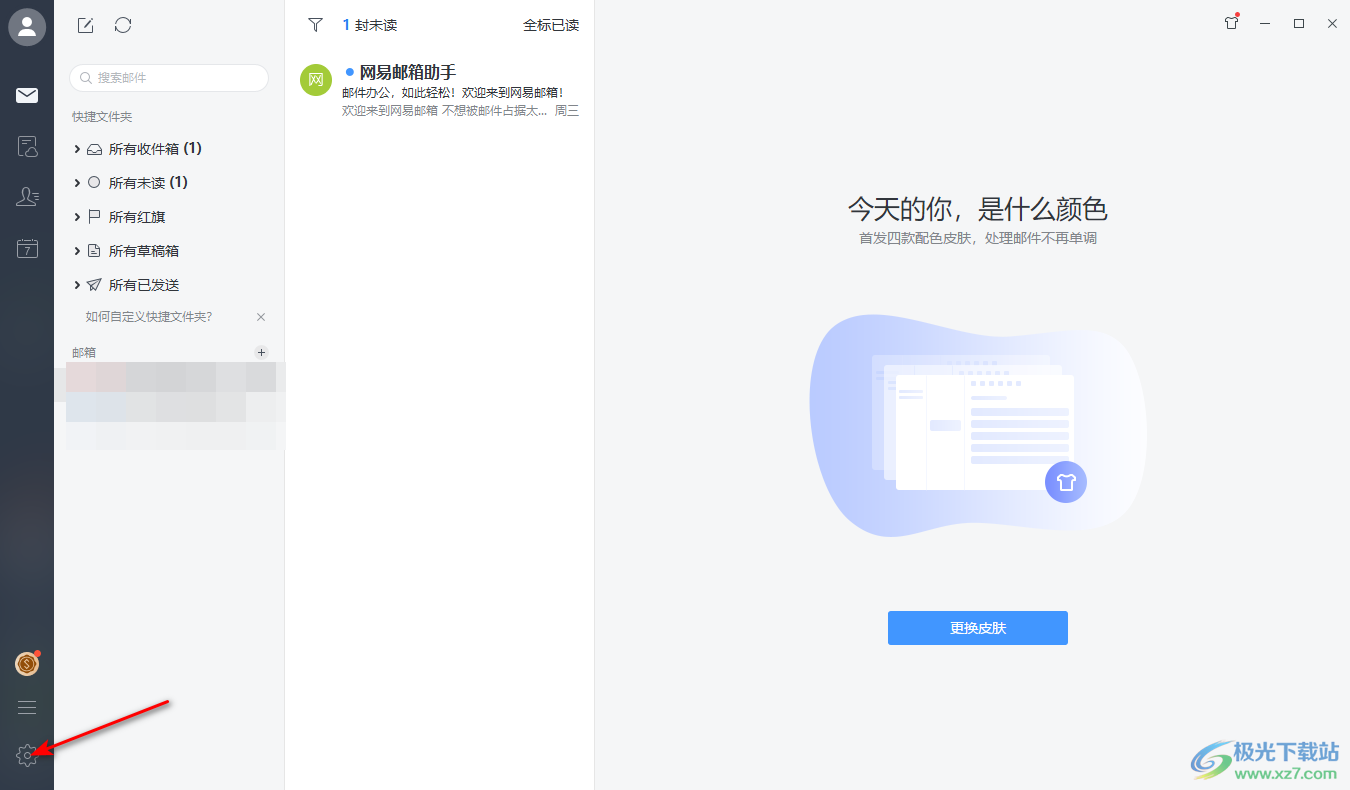
2.进入之后,我们可以在页面中查看到自己一个【邮箱设置】功能选项,将该选项点击打开。
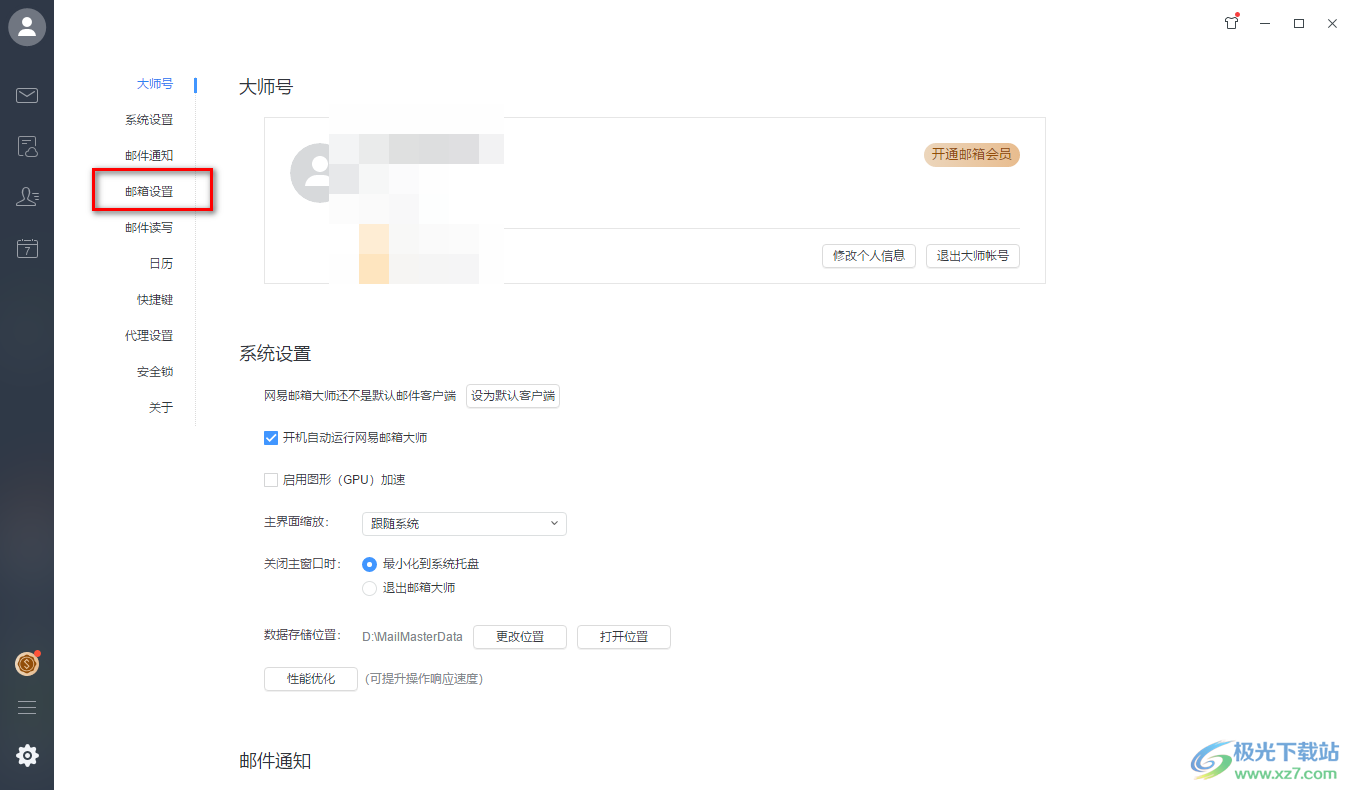
3.这时在该邮箱设置页面中即可查看到当前我们添加的邮箱账号,我们需要选中自己其中不要的邮箱账号进行操作。
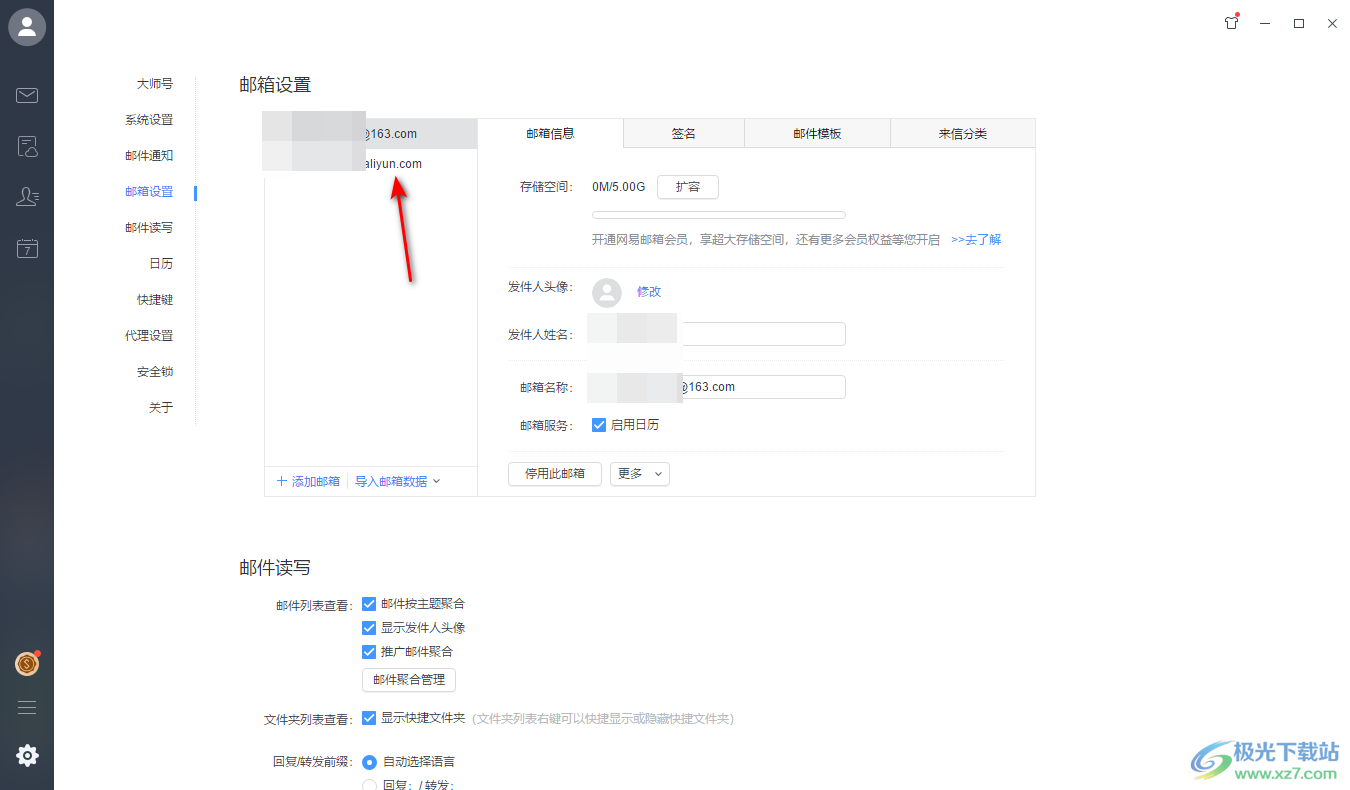
4.点击不需要使用的邮箱账号,之后找到【更多】按钮,在该选项下拉选项中,将【从大师号中删除】选项进行点击即可删除。
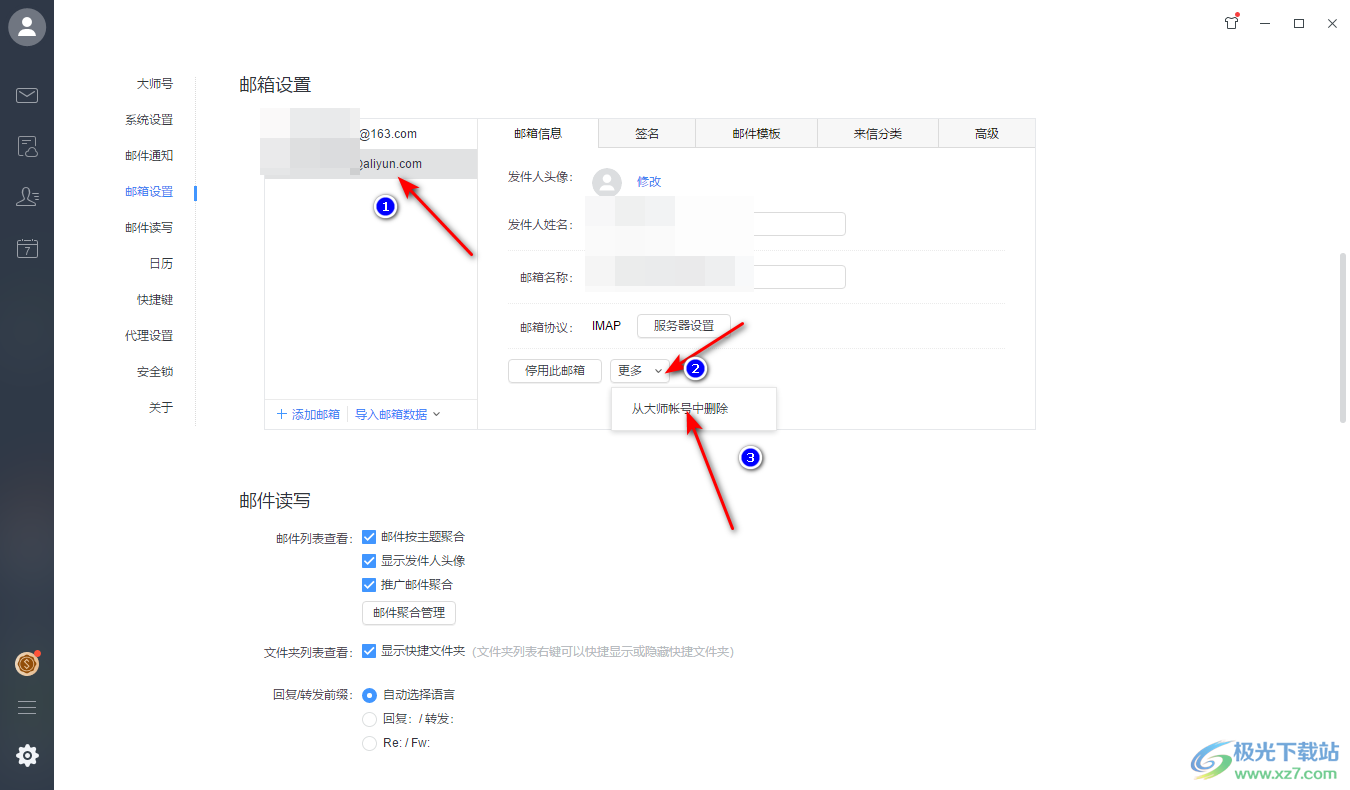
5.删除之后,如果你想要添加其他的邮箱,那么我们可以直接点击【添加邮箱】按钮进行添加即可,也可以将本地中的邮箱数据导入到网易邮箱大师中。
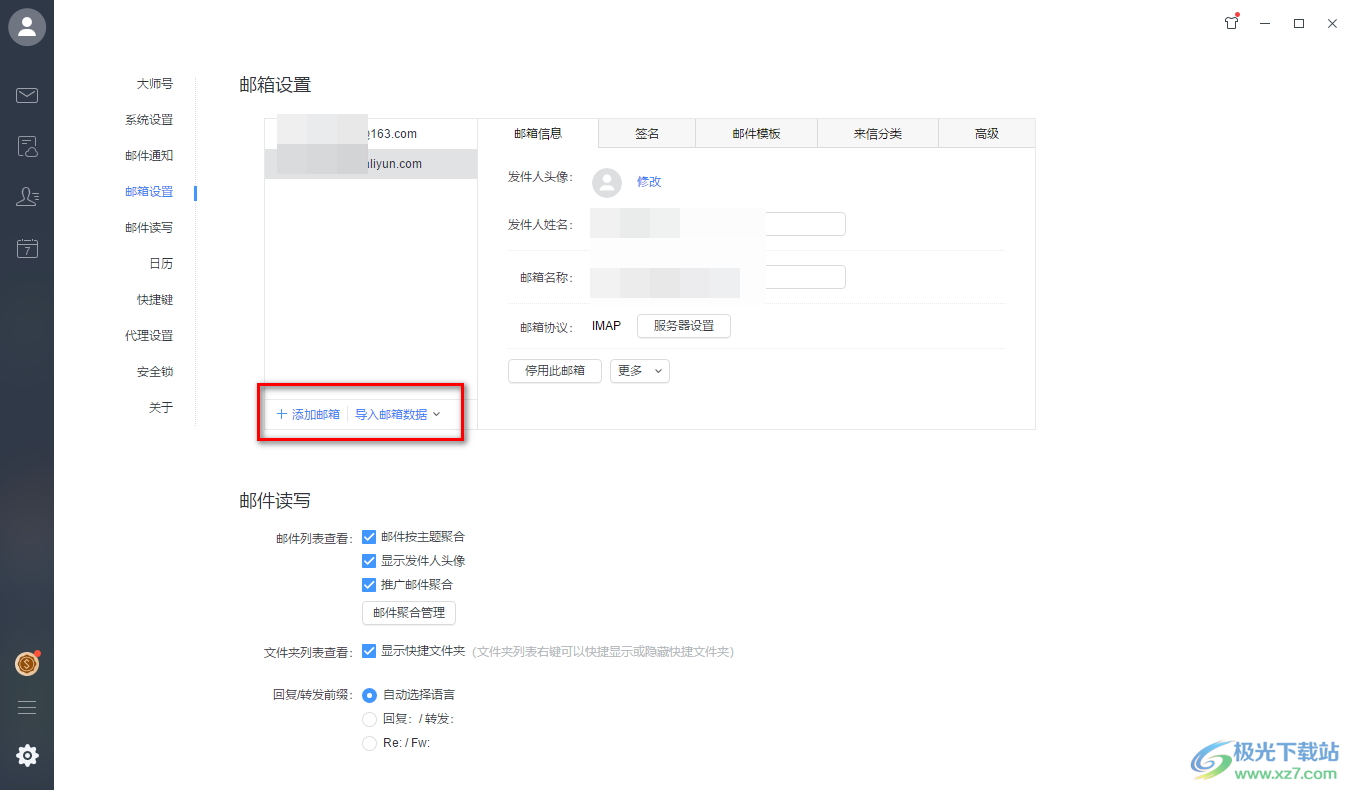
以上就是关于如何使用网易邮箱大师删除邮箱的具体操作方法,在网易邮箱大师中,我们可以同时登录多个邮箱账号,当你其中的一些邮箱不需要使用的时候,那么将其从大师号中删除就好了,这样也不会占用到网易邮箱大师的太多资源,感兴趣的话可以操作试试。
相关推荐
热门阅览
- 1百度网盘分享密码暴力破解方法,怎么破解百度网盘加密链接
- 2keyshot6破解安装步骤-keyshot6破解安装教程
- 3apktool手机版使用教程-apktool使用方法
- 4mac版steam怎么设置中文 steam mac版设置中文教程
- 5抖音推荐怎么设置页面?抖音推荐界面重新设置教程
- 6电脑怎么开启VT 如何开启VT的详细教程!
- 7掌上英雄联盟怎么注销账号?掌上英雄联盟怎么退出登录
- 8rar文件怎么打开?如何打开rar格式文件
- 9掌上wegame怎么查别人战绩?掌上wegame怎么看别人英雄联盟战绩
- 10qq邮箱格式怎么写?qq邮箱格式是什么样的以及注册英文邮箱的方法
- 11怎么安装会声会影x7?会声会影x7安装教程
- 12Word文档中轻松实现两行对齐?word文档两行文字怎么对齐?

网友评论